Autor:
Florence Bailey
Fecha De Creación:
27 Marcha 2021
Fecha De Actualización:
1 Mes De Julio 2024
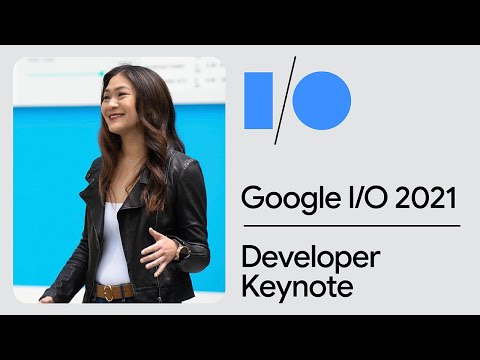
Contenido
Este artículo le mostrará cómo cerrar sesión en la aplicación Mail en iPhone.
Pasos
 1 Inicie la aplicación Configuración. Su ícono parece un engranaje gris y está en la pantalla de inicio.
1 Inicie la aplicación Configuración. Su ícono parece un engranaje gris y está en la pantalla de inicio.  2 Desplácese hacia abajo y toque Correo. Esta opción está en la misma sección que las opciones Teléfono, Mensajes y FaceTime.
2 Desplácese hacia abajo y toque Correo. Esta opción está en la misma sección que las opciones Teléfono, Mensajes y FaceTime.  3 Toque Cuentas. Está cerca de la parte superior de la pantalla.
3 Toque Cuentas. Está cerca de la parte superior de la pantalla.  4 Haga clic en Cuenta. Verá una opción para "iCloud" y los nombres de otros servicios de correo que ha agregado a la aplicación Correo.
4 Haga clic en Cuenta. Verá una opción para "iCloud" y los nombres de otros servicios de correo que ha agregado a la aplicación Correo. - Por ejemplo, puede aparecer la opción "Gmail" o "Yahoo!".
 5 Mueva el control deslizante junto a Correo a la izquierda. Se volverá blanco. La cuenta del servicio de correo seleccionado se eliminará de la aplicación Correo, lo que significa que se cerrará la sesión de esta cuenta.
5 Mueva el control deslizante junto a Correo a la izquierda. Se volverá blanco. La cuenta del servicio de correo seleccionado se eliminará de la aplicación Correo, lo que significa que se cerrará la sesión de esta cuenta. - También puede hacer clic en Eliminar en la parte inferior de cualquier cuenta de correo (excepto iCloud) para eliminar la cuenta de la aplicación Correo.
 6 Haga clic en el botón Atrás. Lo encontrará en la esquina superior izquierda de la pantalla.
6 Haga clic en el botón Atrás. Lo encontrará en la esquina superior izquierda de la pantalla.  7 Deshabilite las cuentas de correo electrónico restantes. Cuando desactive su última cuenta, se cerrará la sesión de la aplicación Correo hasta que active al menos una cuenta de correo electrónico.
7 Deshabilite las cuentas de correo electrónico restantes. Cuando desactive su última cuenta, se cerrará la sesión de la aplicación Correo hasta que active al menos una cuenta de correo electrónico.
Consejos
- Para habilitar una cuenta de correo, vaya a la pantalla Cuentas, toque una cuenta de correo electrónico y mueva el control deslizante junto a Correo a la derecha.
Advertencias
- Si deshabilita todas las cuentas de correo en la aplicación Correo, no recibirá notificaciones sobre mensajes nuevos.



